Cum să plătiți pentru produsele de pe site
Plata este posibilă atât de la o persoană fizică, cât și de la o persoană juridică.
Pentru a plăti din fizic completați formularul din partea de jos a paginii
Pentru plata de la o persoană juridică, trimiteți-mi un e-mail la [email protected] cu instrumentele dvs. și indicați produsul care vă interesează. În scrisoarea de răspuns, voi trimite o copie scanată a facturii pentru plată.
Cum să primiți produsul după plată
Imediat ce primim plata în portofelul meu, vi se va trimite automat o scrisoare cu produsul atașat.
Dacă dintr-un motiv oarecare scrisoarea nu vă ajunge la dvs., scrieți-mi despre acest lucru la adresa [email protected] și voi duplica trimiterea produsului.
garanție
Dacă dintr-un anumit motiv produsul din baza dvs. de date nu pornește sau funcționează incorect, atunci există 2 opțiuni (alegerea dvs.):
- Se conectează de la distanță la baza de date și repară eroarea (gratuit)
- Returnez suma integrală de cumpărare
Dacă după următoarea actualizare a configurației (cu excepția trecerii la o nouă revizuire, de exemplu, de la 2.0 la 3.0), produsul se va opri, în acest caz și două opțiuni (a se vedea mai sus).
În meniul de sus, accesăm Instrumente -> Rapoarte și procesări suplimentare -> Prelucrare externă suplimentară.
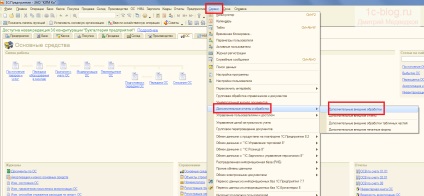
Formularul de listă al directorului extern de procesare apare. În meniul superior, faceți clic pe butonul Adăugați.
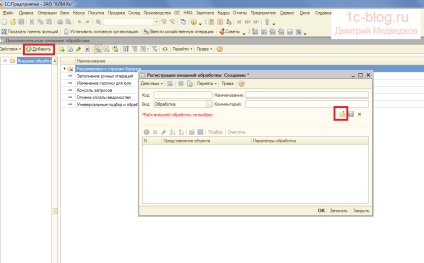
Apare formularul pentru adăugarea unui obiect nou. Apăsați butonul deschis și selectați fișierul cu procesarea dorită. După ce ați selectat fișierul dorit, dacă este necesar, specificați numele de procesare (numele câmpului). Apoi faceți clic pe OK pentru a salva modificările.

După aceea, fereastra pentru crearea elementului directorului este închisă și veți reveni la forma listei în care există deja o nouă prelucrare.
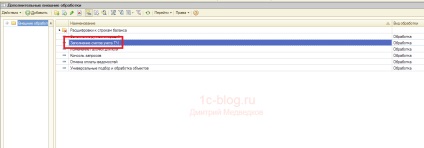
Asta este! Procesul de adăugare a procesării la configurație este complet. Pentru a deschide ulterior această procesare, mergeți pe calea veche: Instrumente -> Rapoarte și procesări suplimentare -> Procesare externă suplimentară.
Pentru BP 3.0, ZUP 3.0, UT 11, ERP 2.0.
Procesarea externă pentru 1C: Enterprise 8 sunt de mai multe tipuri. În acest manual voi arăta cum să atașați procesarea pentru modificarea și procesarea grupului pentru a umple obiecte specifice.
Pentru primul caz, vom adăuga procesarea pentru completarea cărții de referință din Nomenclatură din Excel.
Trecem la secțiunea corespunzătoare a programului:
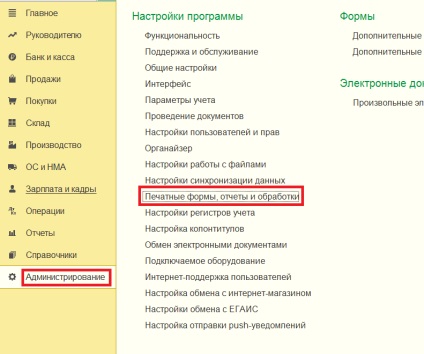
Este necesar ca semnul de utilizare a rapoartelor suplimentare și de prelucrare să fie stabilit, vom trece prin hyperlink la lista de obiecte externe:
În listă, faceți clic pe Creați:
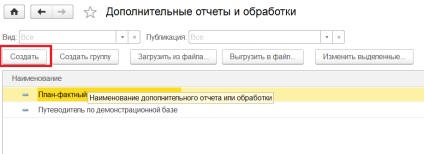
În dialogul care se deschide, selectați fișierul dorit cu procesare:
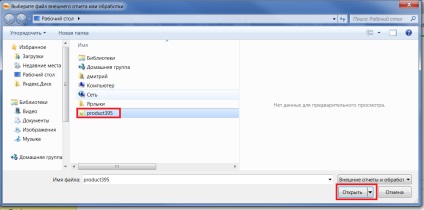
Cardul noului obiect extern a fost completat în program, rămânând doar să configurați destinația de plasare (secțiunile programului din care va fi disponibilă prelucrarea):
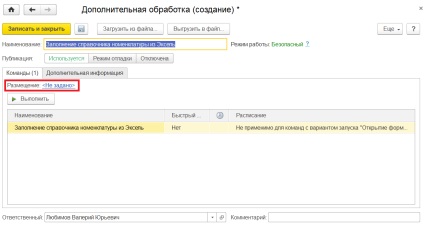
Ca alocare alegem o secțiune arbitrară (sau mai multe):
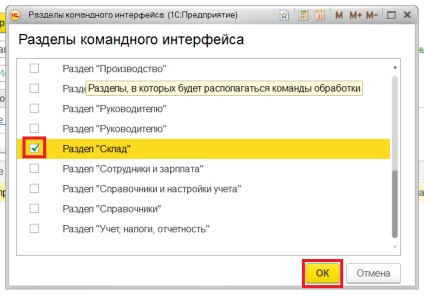
Înregistrați și închideți cardul de obiect extern:
Acum deschideți procesarea din interfață:

Lista este goală, faceți clic pe Configurare listă:
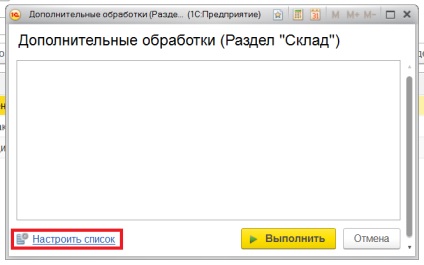
Alegeți tratamentul nostru:
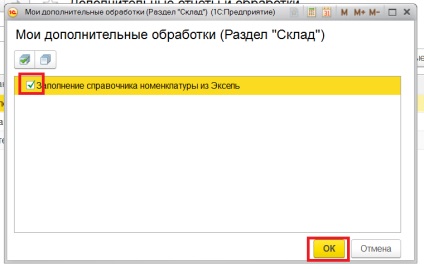
Acum este disponibil pentru selecție. Pentru a deschide procesarea, faceți clic pe Executare:
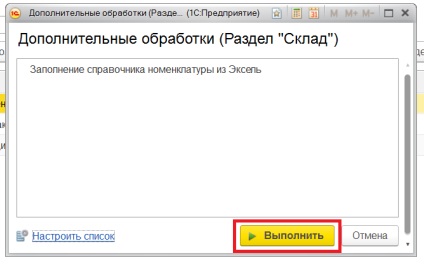
Acum, să vedem cum se adaugă procesarea pentru a umple (modifica) anumite obiecte. De exemplu, hai să facem o prelucrare externă care atașează scanările la elementele selectate ale directoarelor sau documentelor de sistem. Începutul adăugării unui astfel de tratament nu diferă de versiunea anterioară. Diferența este că în acest caz plasarea este umplută automat (și nu de partiția programului, ci de tipurile de obiecte de bază de date):
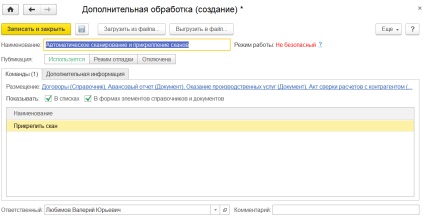
Dacă doriți, lista de cazare poate fi ajustată (nu adăugați cazare suplimentară și eliminați extra):
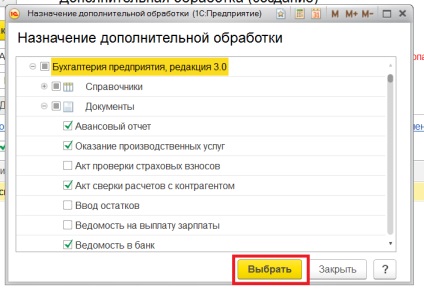
Pentru a accepta modificarea, trebuie să fie și scrisul obiect extern.
Pentru a utiliza procesarea, trebuie să accesați un obiect de bază de date specific (din lista de alocare), să faceți clic pe elementul Completați din panoul de comandă și să alegeți comanda:
Dacă vă place materialul, partajați-l cu prietenii și abonații. Prin aceasta veti contribui la dezvoltarea site-ului si va ajuta sa atrageti atentia asupra acestuia.